在 Android 中构建分析器
随着 Android Studio 4.0 的推出,引入了许多新功能。运动编辑器、改进的布局检查器、布局验证、构建分析器等只是其中的一小部分。在本文中,我们将了解 Build Analyzer 以及如何使用它。
什么是构建分析器?
在开发应用程序时,我们发现它最多需要 20 分钟(Gradle 问题:P),但它也可能发生得非常快。因此,为了弄清楚为什么一切都需要这么长时间,Android Studio 4.0 引入了构建分析器,该工具允许您评估项目构建的性能,并在此基础上缩短构建时间。
现在让我们开始理解分析器。 Analyzer如何生成报告?
当我们构建项目时,收集的数据将取决于我们构建它的时间,并且可能会根据我们构建它的时间而改变。
Geek Tip: If the project is tiny, the analyzer may not generate a different report, but if the project is large enough, a lot of items in the report can differ between two separate build reports.
假设我们正在构建一个需要一些时间才能完成的项目,并将产生以下输出。这将生成一个完整的报告,我们可以通过单击构建分析器来访问它。

Image #1:构建分析器结果
如您所见,我们现在有一个名为 Build Analyzer 的新选项卡。每个报告至少有两个备选方案可用。 IE
- 确定构建持续时间的基于任务的插件。
- 确定此构建需要多长时间的任务。
但是,如果项目有任何警告,则会出现一个新的警告选项。

图片#2:没有警告
现在让我们分别看看它们中的每一个。您可以看到我们在分析器中拥有所有插件,并且我们有依赖于它的构建时间。只有在项目开发过程中帮助完成至少一项任务时,才会添加插件。您现在可以通过单击左侧的插件来查看每个插件下完成的具体任务。如果我们选择 com.android.RBTask,报告显示如下:
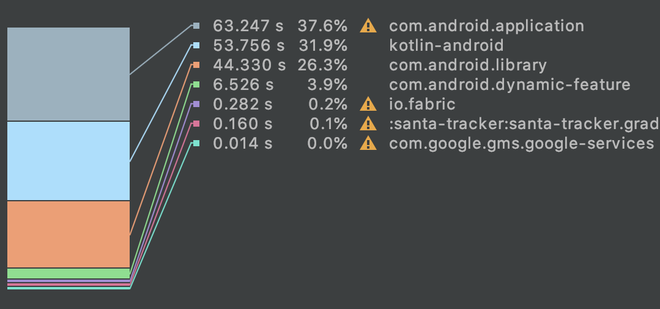
图片#3:分析报告。
在左侧,您可以看到已完成的任务,在右侧,您可以看到总任务及其执行时间。确定此构建持续时间的任务。本节包含来自多个插件的按顺序排列的任务,它根据完成构建所需的最长时间进行排序。如上所示,左侧面板包含所有任务的集合。在右侧,您可以看到根据对构建影响最大的任务来划分任务。每个任务都标有不同的颜色。让我们一次一个。
- 粉色:这些任务是 Android Gradle 插件、 Java Gradle 插件或 Kotlin Gradle 插件的一部分。
- 蓝色:这些是第三方或自定义插件任务,例如改造或任何其他库。
- 紫色:这些任务与任何插件无关,用于在运行时动态修改我们的项目属性。例如,这些是您可以在构建中定义的任务。必须执行 Gradle 文件。
- 浅蓝色:与分析器突出显示的其他任务相比,这些任务对构建的持续时间影响很小(在我们的例子中是其他任务)。
警告
当我们分析构建时,我们还会从 Android Studio 收到一组警告,表明它没有有效地运行。当您展开左侧的警告时,您将看到警告列表。
结论
如您所见,构建分析器描述了问题并提供了解决问题的建议。假设问题出在第三方库上。尝试从适当的面板生成报告并将其发送给开发人员,以帮助他们在以后的库版本中修复它。这就是构建分析器如何帮助我们检查项目的构建。